9 sätt att åtgärda Van 81 Valorant-fel – TechCult
Miscellanea / / April 25, 2023
Valorant, ett populärt online multiplayer förstapersonsskjutspel utvecklat av Riot Games, spelas av miljontals människor runt om i världen. Tekniska svårigheter kan dock ofta störa en spelares spelupplevelse. Ett sådant fel är Van 81 som hindrar spelare från att gå med i en match. Lyckligtvis finns det några enkla lösningar som ges i den här artikeln som spelare kan använda för att fixa Van 81 Valorant-felet och komma tillbaka in i spelet. Låt oss först veta vad Valorant Error Code Van 81 är.

Innehållsförteckning
Enkla korrigeringar för Van 81 Valorant Error
Van 81 Valorant är ett anslutningsfel som kan orsakas av flera faktorer. Lär dig i detalj om felet, dess orsaker och flera metoder för att åtgärda det i de kommande styckena.
Snabbt svar
För att åtgärda Van 81 Valorant-felet, kör spelet som administratör. Om det inte löser problemet, försök att uppdatera spelet:
1. Öppna Riot-klient app på din PC.
2. Skylti till din Riot konto.
3. Klicka på Uppdatering knapp.
Vad är Valorant Error Code Van 81? Vad orsakar detta fel?
För dem som undrar vad denna Valorant Error Code Van 81 är, ja det är en anslutningsfelkod. Anslutningsproblem kan uppstå av olika anledningar. Men detta Van 81-fel är ett annat, och några av de möjliga orsakerna till att detta fel inträffar listas nedan.
- Internetanslutningsproblem: En svag eller opålitlig internetanslutning är den vanligaste orsaken till Error Code Van 81. Detta fel kan orsakas av kommunikationsproblem mellan Riot-klienten och spelservrarna, som kan uppstå om din internetanslutning är trög, inkonsekvent eller upplever nätverk trängsel.
- VGC-tjänster: När du startar Valorant kanske Riots VGC-tjänst inte fungerar korrekt, vilket resulterar i Error Van 81. Riot Vanguards VGC-tjänst måste fungera korrekt när du startar spelet, så att du inte stöter på Van 81-felet.
- Riot Vanguard Corrupt: En annan anledning kan vara att Riot Vanguard är korrupt, eller så har installationsprocessen varit korrupt. Denna felkod fungerar som ett anti-cheat-system och är en av många som Riot-anti-cheat-systemet Vanguard har. Som ett resultat kan Valorant Error Code VAN 81 uppstå om Riot Vanguard inte fungerar korrekt.
- VGC-tjänst blockerad av brandvägg: VGC-tjänsten kanske inte kan ansluta till Riots servrar på grund av brandväggen. Ibland kan Van 81-fel uppstå om din brandvägg blockerar VGC-tjänsten.
Som ett resultat är det viktigt att hitta källan till Valorant Van 81-felkoden för att fixa den och gå tillbaka till spelet. Metoderna som spelare kan använda för att lösa Van 81 Error Code täcks i nästa avsnitt om Fix Valorant Error Code Van 81.
Hur man åtgärdar Valorant Error Code Van 81
Även om Valorant är ett fantastiskt förstapersonsskjutspel i det aktuella spelscenariot, innehåller det också flera fel och buggar. En av de vanligaste felkoderna är Error Code Van 81, med de orsaker som nämns ovan, låt oss gå till metoderna du kan använda för att lösa denna Van 81 Valorant Error Code.
Metod 1: Grundläggande felsökningsmetoder
Det här är några grundläggande lösningar och metoder du kan gå efter om du stöter på Valorant Van 81-felkoden och redan provat den första metoden och inte hade någon tur.
1A. Starta om Riot Client
Vi tenderar alltid att starta om appar och tjänster när det finns något fel eller problem med appen och starta om eller starta om appen och kontrollera om felet har försvunnit. Så för att lära dig hur du startar om Riot Client kan du gå igenom vår detaljerade guide på Hur man startar om Valorant Riot Client i Windows 10.
IB. Kör Valorant som administratör
Detta är en av de grundläggande; allt du behöver göra är att följa dessa steg:
1. Högerklicka på Valorant och välj Kör som administratör.
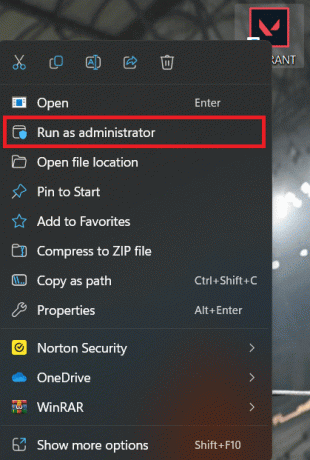
2. Skylti till din Riot konto.
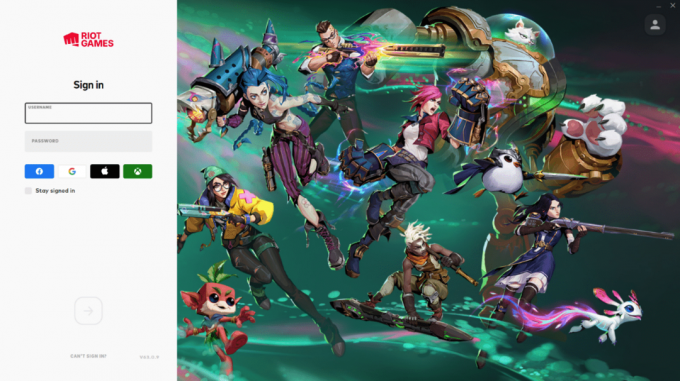
3. Klicka på Valorant bricka för att starta spelet.
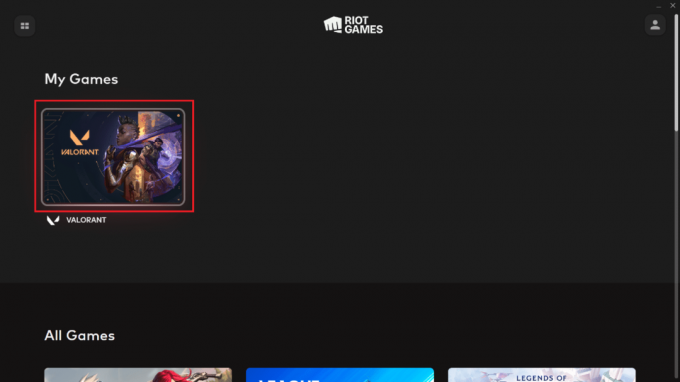
1C. Starta om datorn
En annan sak du kan göra är om det kan finnas problem med din enhet, starta om datorn och sedan starta spelet kommer vanligtvis att fungera som föreslagits av många spelare. Läs vår guide på Hur man startar om datorn i Windows 10.
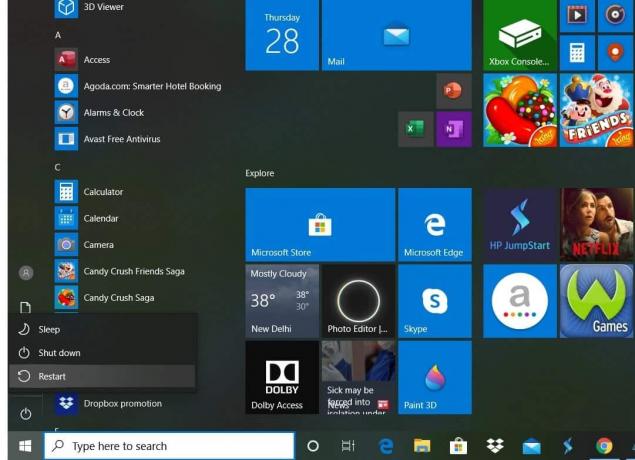
Läs också:Åtgärda Valorant TPM 2.0-fel i Windows 11
Metod 2: Felsök Internetanslutning
Det första du kan göra är att felsöka din internetanslutning, eftersom Van 81 Valorant Error Code är en anslutningsfelkod. Den här metoden kan åtgärda felet, och allt du behöver göra är att gå igenom vår guide på Hur man felsöker nätverksanslutningsproblem i Windows 10, som är en omfattande guide som hjälper dig att enkelt lära dig hur du felsöker din internetanslutning på några minuter.
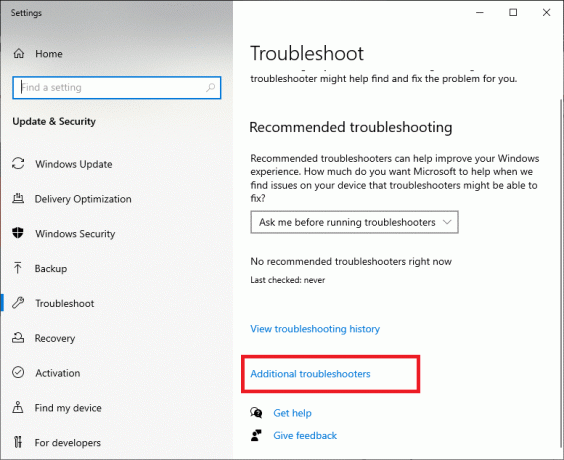
Metod 3: Ändra VGC-starttyp
Huvudkomponenten i anti-fusksystemet är Riot Vanguards VGC Service. Felkod VAN 81 kan visas om denna tjänst inte startar ordentligt från början. Det är därför du bör ändra VGC-tjänstens starttyp. Här är stegen för att göra det:
1. tryck på Windows + R nyckel.
2. Nu, på Kör fönster, typ tjänster.msc och tryck stiga på.
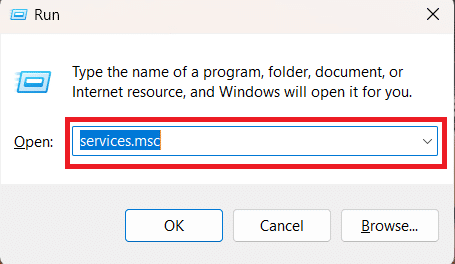
3. Scrolla nu ner och sök efter vgc och Högerklicka på den och välj sedan Egenskaper från rullgardinsmenyn som visas nedan.

4. Välj Automatisk från Starttyp rullgardinsmenyn och klicka sedan på OK.

Försök nu att starta Valorant och detta borde hjälpa dig att fixa Valorant Van 81-felkoden och komma tillbaka till ditt spel utan att stöta på Van 81-felet.
Metod 4: Tillåt Riot Vanguard genom Windows-brandväggen
Du kan kolla in den här metoden om du tror att din Windows-brandvägg kan blockera Valorant från att starta, eftersom det kan vara en av de möjliga orsakerna till att felkoden Van 81 uppstår. Ibland begränsar Windows-brandväggen vissa applikationer och tjänster från att fungera, så det är nödvändigt att kontrollera om det finns några problem med spelet eller tjänsten på grund av brandväggen. Och här är en komplett guide om Tillåt eller blockera appar via Windows-brandväggen som du kan läsa för att veta hur du tillåter Vanguard eller vilken app som helst via Windows-brandväggen.

Läs också:Åtgärda Valorant-felkod 29
Metod 5: Uppdatera Valorant
Att hålla spelet uppdaterat är viktigt eftersom att spela en föråldrad version av Valorant kan resultera i Van 81 Error Code. För att uppdatera spelet, följ dessa steg:
1. Öppna Riot-klient app på din PC.
2. Skylti till din Riot konto.
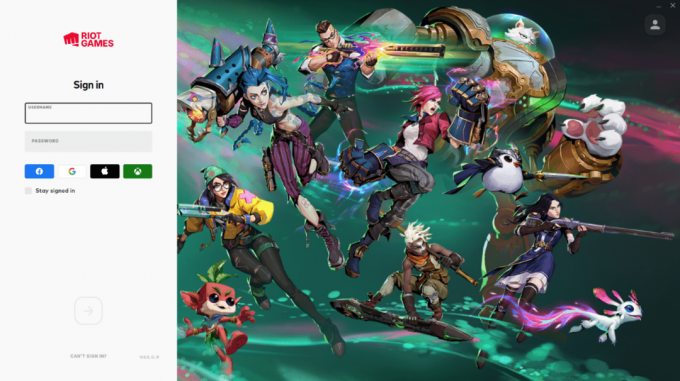
3. Klicka på Uppdatering knapp.
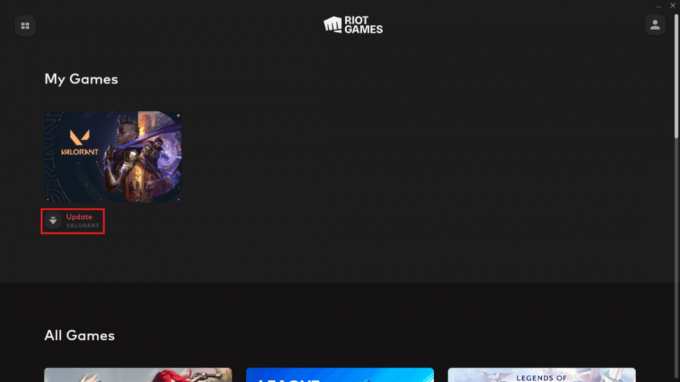
Vänta tills uppdateringen laddas ner och installeras automatiskt och starta sedan spelet när allt är klart. Felet borde vara borta och du kan logga in och spela lugnt.
Metod 6: Uppdatera nätverksadapterdrivrutinen
Nätverksdrivrutiner kan innehålla buggar eller vara inkompatibla med specifik hårdvara eller mjukvara. Dessa problem kan lösas genom att uppdatera drivrutinen, se till att ditt nätverk fungerar smidigt och utan fel, och hjälpa dig att lösa Valorant Van 81 Error Code. Du behöver inte göra mycket, följ bara vår guide vidare Hur man uppdaterar drivrutiner för nätverkskort i Windows 10 och du kan uppdatera din nätverkskortsdrivrutin med bara några klick.

Metod 7: Installera om Riot Vanguard
Om de tidigare metoderna inte fungerade, oroa dig inte, vi har en annan för dig eftersom du får slut på lösningar. I den här metoden måste du installera om Vanguard, Riots anti-fusksystem, för att det ska fungera korrekt eftersom det kan vara korrupt och fungera ineffektivt. Så om det finns problem med Vanguard, låt oss avinstallera Riot Vanguard så att vi kan installera om det för att fungera effektivt. Här är stegen för att avinstallera Riot Vanguard:
1. Typ Kontrollpanel i Windows Sök bar och klicka på resultat.
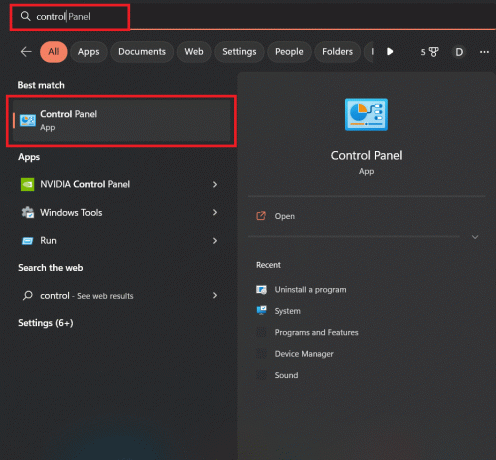
2. Klicka på Avinstallera ett program

3. Högerklicka på Riot Vanguard och välj Avinstallera, enligt nedanstående.
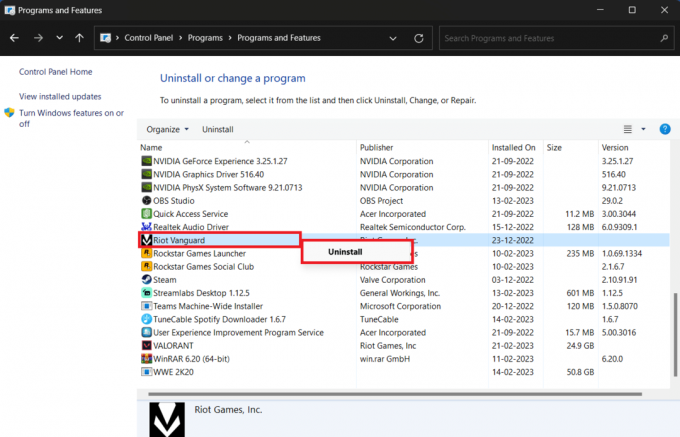
Nu, när avinstallationsprocessen är klar, starta om Valorant. Vanguard kommer att installeras automatiskt. Om felet uppstår igen efter detta kan du prova att installera om Valorant som vi har diskuterat i nästa metod.
Läs också:Vilka är de bästa inställningarna för Valorant för FPS?
Metod 8: Installera om Valorant
Vi är medvetna om att om du använder den här metoden för att återgå till spelet måste du först avinstallera och sedan installera om. Om du har slut på alternativ och de andra lösningarna inte fungerade för dig, bör du prova den här. Därför är stegen nedan för att avinstallera Valorant:
1. Typ Kontrollpanel i sökrutan och klicka på resultat.
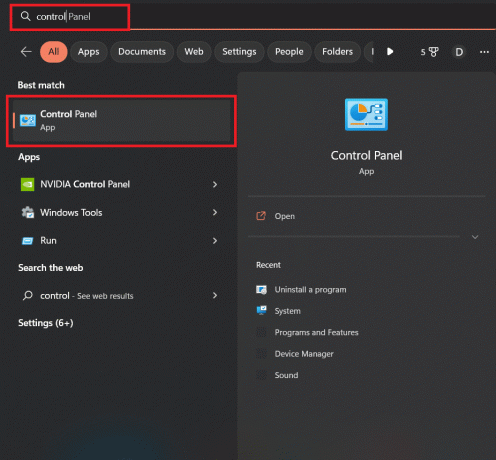
2. Klicka på Avinstallera ett program
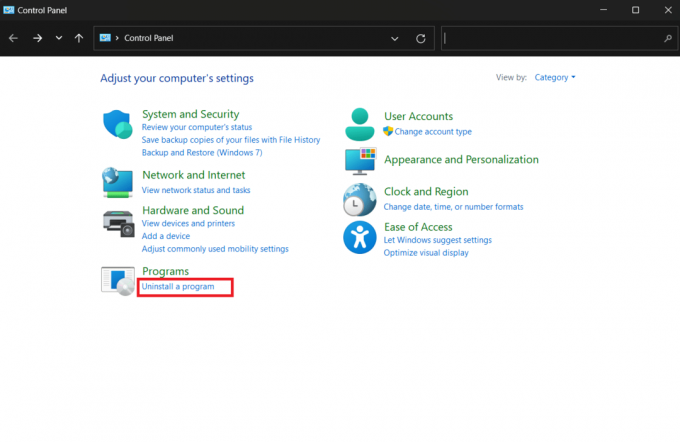
3. Scrolla ner och sök efter Valorant, högerklicka på den och välj Avinstallera.

Vänta tills avinstallationsprocessen är klar innan du försöker installera om Valorant.
Så här installerar du om Valorant:
1. Öppna Riot-klient app på din PC.
2. Skylt in till din Riot konto.

3. Klicka på Valorant och klicka sedan på Installera.

Låt installationsprocessen slutföras, tills dess kan du läsa vår artikel om Hur man fixar Valorant FPS-droppar om du har några FPS-fall i Valorant.
Metod 9: Kontakta Riot Support
Riot Support Center är den sista utvägen. Om ingen av metoderna fungerar är det alltid bäst att kontakta Riot Support-teamet och informera dem om felet du upplever. Följande är stegen för att kontakta Riot Support:
1. 1. I din webbläsare, besök Valorant Support-sida.
2. Välj en från rullgardinsmenyn BEGÄR TYP.
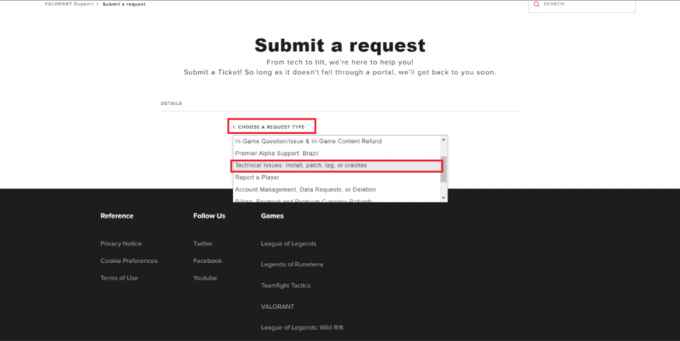
3. Fyll i formuläret med nödvändig information och klicka på SKICKA IN knapp.
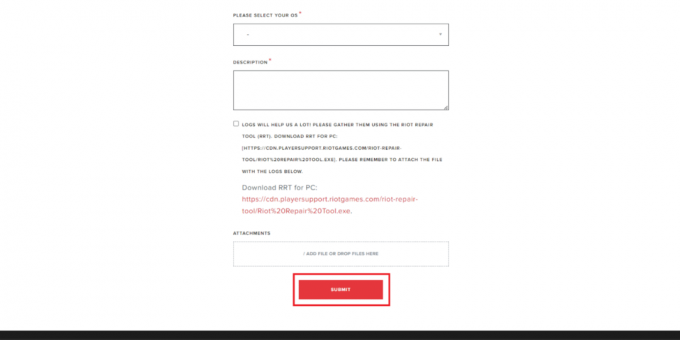
Rekommenderad:
- Är Walgreens-foton återbetalningsbara?
- 12 bästa agent i Valorant för nybörjare
- Hur man ser nivå i Valorant
- Åtgärda Valorant Graphics-drivrutin som kraschade i Windows 10
Vi hoppas att denna guide om enkla korrigeringar för Van 81 Valorant Error har hjälpt dig att lösa Van 81 Error Code. Olika metoder som nämns i dokumentet, som att starta om Riot Client, Kontrollera dina brandväggsnätverksinställningar och mer, kommer att vägleda dig noggrant för att åtgärda detta irriterande fel. Om du har fler frågor eller förslag kan du lämna dem i kommentarsfältet nedan.
Henry är en erfaren teknikskribent med en passion för att göra komplexa teknikämnen tillgängliga för vardagliga läsare. Med över ett decenniums erfarenhet inom teknikbranschen har Chris blivit en pålitlig informationskälla för sina läsare.



